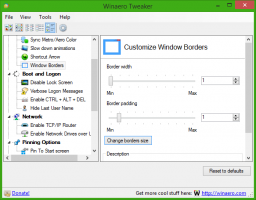Змініть метод шифрування BitLocker і міцність шифру в Windows 10
Як змінити метод шифрування BitLocker і міцність шифру в Windows 10
BitLocker у Windows 10 підтримує ряд методів шифрування та підтримує зміну міцності шифру. Ці параметри можна налаштувати за допомогою групової політики або редактора реєстру. У цій публікації ми розглянемо обидва методи.
Реклама

Примітка. У Windows 10 шифрування диска BitLocker доступне лише в версіях Pro, Enterprise та Education видання.
Методи шифрування Bitlocker і міцність шифру
Для стаціонарних дисків і системного диска Windows 10 підтримує такі методи шифрування та міцність шифру:
- AES-CBC 128-розрядний
- AES-CBC 256-розрядний
- XTS-AES 128-розрядний (використовується за замовчуванням)
- XTS-AES 256-розрядний
Для знімних дисків можна використовувати ті самі алгоритми шифрування, однак за замовчуванням BitLocker AES-CBC 128-розрядний.
Ось два методи, які можна використовувати для налаштування параметрів шифрування даних. Пам’ятайте, що BitLocker застосовує налаштований метод шифрування та міцність шифру, коли ви вмикаєте BitLocker для диска. Зміна методу не вплине на вже зашифровані диски. Щоб застосувати нові параметри шифрування, потрібно вимкнути BitLocker для зашифрованого диска та знову ввімкнути його.
Щоб змінити метод шифрування BitLocker і міцність шифру в Windows 10,
- Відкрийте редактор локальної групової політики додаток.
- Перейдіть до Конфігурація комп’ютера > Адміністративні шаблони > Компоненти Windows > Шифрування диска BitLocker ліворуч.
- Праворуч знайдіть налаштування політики Виберіть метод шифрування диска та міцність шифру (Windows 10 (версія 1511) і новішої версії).

- Двічі клацніть на ньому та встановіть політику Увімкнено.
- Тепер виберіть потрібний метод шифрування для дисків операційної системи, фіксованих дисків даних і знімних дисків даних.
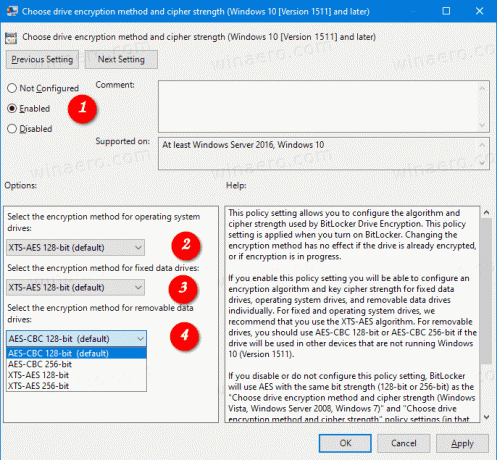
Ви закінчили.
Установлення для згаданої політики значення "Не налаштовано" відновить налаштування за замовчуванням.
Крім того, ви можете застосувати налаштування реєстру.
Змініть метод шифрування BitLocker і міцність шифру в реєстрі
- відчинено Редактор реєстру.
- Перейдіть до наступного ключа реєстру:
HKEY_LOCAL_MACHINE\SOFTWARE\Policies\Microsoft\FVE.
Побачити як перейти до потрібного ключа реєстру одним клацанням миші. Якщо у вас немає такого ключа, то просто створіть його. - Щоб вказати метод шифрування диска BitLocker і міцність шифру для фіксовані накопичувачі даних, створіть нове 32-розрядне значення DWORD EncryptionMethodWithXtsFdv. Примітка: навіть якщо ви під керуванням 64-розрядної Windows, вам все одно потрібно використовувати 32-розрядний DWORD як тип значення.
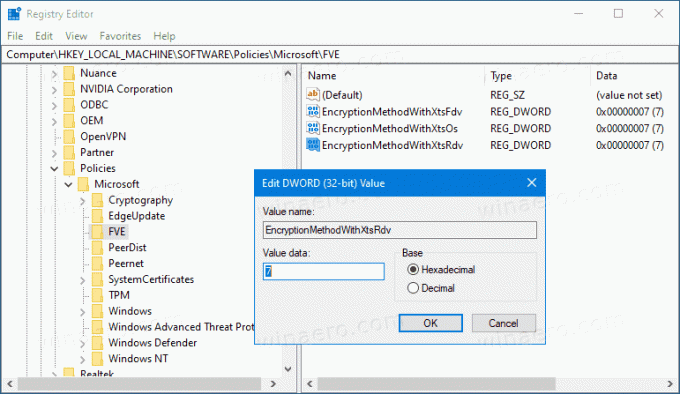
- Встановіть для нього одне з наступних значень:
- 3 = AES-CBC 128-біт
- 4 = AES-CBC 256-біт
- 6 = XTS-AES 128-розрядний (це параметр за замовчуванням у Windows 10)
- 7 = 256-розрядний XTS-AES
- Для диски операційної системи, створіть нове 32-розрядне значення DWORD EncryptionMethodWithXtsOs.
- Встановіть для нього одне з наступних значень:
- 3 = AES-CBC 128-біт
- 4 = AES-CBC 256-біт
- 6 = XTS-AES 128-розрядний (це параметр за замовчуванням у Windows 10)
- 7 = 256-розрядний XTS-AES
- Для знімні накопичувачі даних, створіть нове 32-розрядне значення DWORD EncryptionMethodWithXtsRdv.
- Встановіть для нього одне з наступних значень:
- 3 = AES-CBC 128-біт
- 4 = AES-CBC 256-біт
- 6 = XTS-AES 128-розрядний (це параметр за замовчуванням у Windows 10)
- 7 = 256-розрядний XTS-AES
- Щоб зміни, внесені за допомогою налаштування реєстру, вступили в силу, вам потрібно вийти з аккаунта і знову увійдіть у свій обліковий запис користувача.
Пізніше ви зможете видалити файл EncryptionMethodWithXtsRdv, EncryptionMethodWithXtsOs, і EncryptionMethodWithXtsFdv значення, щоб відновити метод шифрування за замовчуванням для всіх типів дисків.
Цікаві статті:
- Шифруйте файл VHD або VHDX за допомогою BitLocker у Windows 10
- Заборонити запис на фіксовані диски, не захищені BitLocker
- Створіть ярлик шифрування диска BitLocker у Windows 10
- Заборонити запис на фіксовані диски, не захищені BitLocker
- Вимкніть доступ для запису на знімні диски в Windows 10
- Увімкніть або вимкніть шифрування пристрою в Windows 10
- Як переглянути застосовані групові політики в Windows 10
- Всі способи відкрити редактор локальної групової політики в Windows 10
- Застосувати групову політику до всіх користувачів, крім адміністратора в Windows 10
- Застосувати групову політику до певного користувача в Windows 10
- Скиньте всі налаштування локальної групової політики відразу в Windows 10
- Увімкніть Gpedit.msc (групова політика) у Windows 10 Home